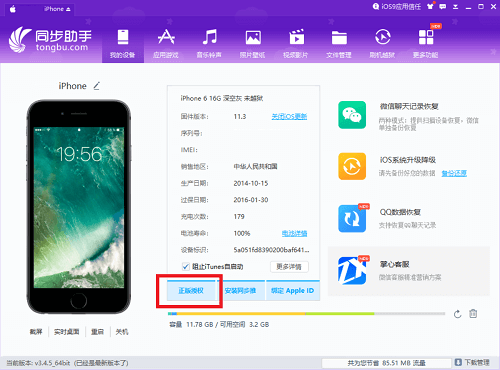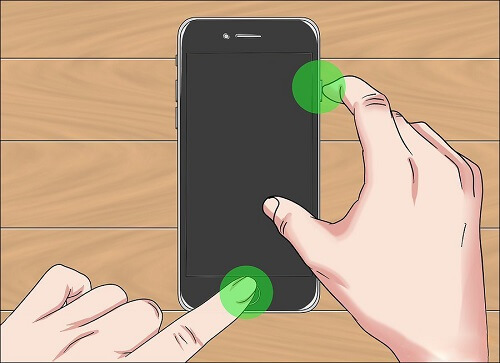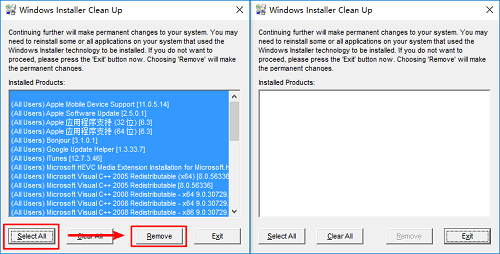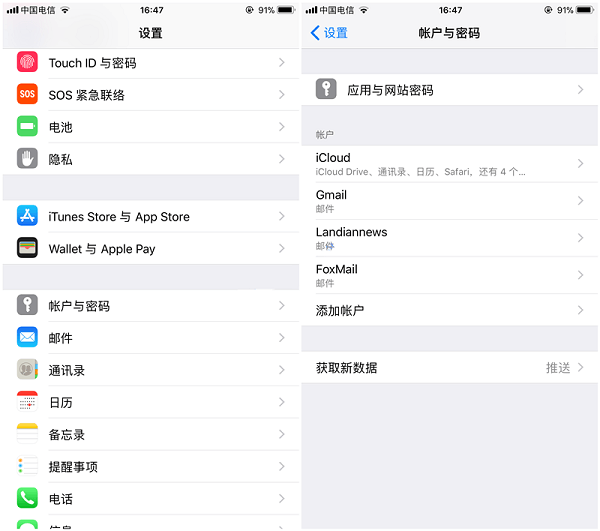我们都知道,微软从win8开始引入了应用商店的功能,包括现在的win10也一样。下载火(xiazaihuo.com)纯净系统之家网记得当时win8刚出应用商店时,新鲜感还是挺足的,小编还特意下载QQ等应用玩玩。不过,使用体验的确是不怎么样,由于很多应用都是新发布的,功能少不说,还有很多bug。
但是,发展到现在,win10应用商店,包括里面的应用,都已经比较成熟了。当然,也有很多小伙伴对此是不感兴趣的,也不习惯使用win10应用商店中的UWP应用。
不过令人感到不爽的是,win10应用商店经常会自动下载安装UWP应用。如果你经常使用,那也就算了。要是你基本不用,就有点浪费网络,浪费空间了。所以,下载火(xiazaihuo.com)纯净系统之家网这次就来讲讲如何禁止win10应用商店自动更新下载和安装应用。
禁止win10应用商店自动更新下载和安装应用的方法
我们需要到系统的本地组策略编辑器里关闭此功能,方法还是很简单的。
1、右键开始菜单,点击“运行”,然后输入命令“gpedit.msc”,直接确定回车就可以打开“本地组策略编辑器”了。
2、然后依次找到“计算机配置 - 管理模板 - Windows组件 - 应用商店”的位置,在功能窗口我们可以看到一个“关闭自动下载和安装更新”的选项。
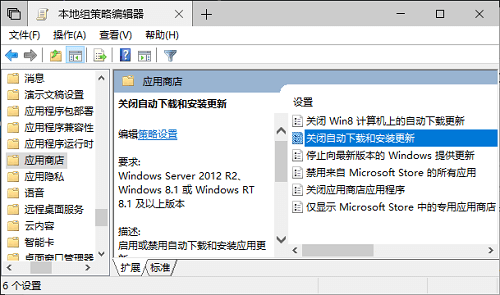
3、双击打开“关闭自动下载和安装更新”,选择“已启用”,点击确定即可。
这样我们就将win10应用商店自动更新下载和安装应用的功能给关闭了,如果你以后想重新开启此功能,还是到老位置,设置为“已禁用”或“未配置”就行了。
好了,本次的win10小技巧就讲到这里了,今后我们还会继续分享其他教程,希望能对大家有所帮助。
本篇电脑技术文章《禁止win10应用商店自动更新下载和安装应用的方法》由下载火(xiazaihuo.com)纯净系统之家网一键重装软件下载平台整理发布,下载火系统重装工具网可以一键制作系统启动盘,也可在线一键重装系统,重装好的系统干净纯净没有预装软件!win10系统开启“卓越性能”电源计划,实现电脑配置最强性能
很多使用win10系统的小伙伴都知道,win10电源计划中有3种选项,分别是“节能”,“平衡”和“高性能”。一般情况下,我们要是对电脑性能要求较高,选择“高性能”就行了。 但是,系统迷要告诉你,其实win10还隐藏着一种“卓越性能”的电源计划。在此模式下,能最大程度地发挥电脑配置的性能。只不过,此模式是专用于企业版和